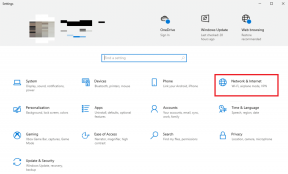Išblukinkite vaizdus „PowerPoint“ be „Photoshop“ pagalbos
Įvairios / / February 16, 2022

Dėl vaizdų redagavimo funkcijų PowerPoint 2010 (ir 2013 m., kurios netrukus pasirodys), jums tikrai nereikia ieškoti kitur, kad galėtumėte atlikti grafikos darbus. „Photoshop“ ir pramonės standartiniai grafiniai redaktoriai gali atlikti daug sunkių darbų, tačiau „PowerPoint“ taip pat nėra slogus. Kitas privalumas yra tai, kad mokymosi kreivė programoje „PowerPoint“ nėra tokia staigi, kaip „Photoshop“.
Iš kaip apkarpyti vaizdus ir kad jie puikiai tiktų į įtraukiant svetainę į pristatymo skaidrę, matėme keletą tvarkingų triukų. Štai dar viena technika, kuri jūsų pristatymams suteiks dar daugiau picos.
Vaizdo išblukimo technika
Vaizdo išblukimo technika sukuria estetinį vaizdą, nes leidžia sulieti vaizdą su skaidrės fono spalva. Tai matome visur aplinkui tinklalapiuose, reklamoje ir susijusioje žiniasklaidoje. Tai palyginti lengva padaryti naudojant „Photoshop“. Tai lengva padaryti ir naudojant „PowerPoint“. Sekite kartu…
Galite sulieti vaizdą į skaidrės foną ir naudoti jį tekstui paryškinti arba naudoti norėdami sutelkti dėmesį į pagrindinę vaizdo dalį. Bet kuriuo atveju pradėkite nuo gero įvaizdžio. Paliksiu pasirinkimą jums, nes pradėsiu nuo obuolio įvaizdžio.

Vaizdo išblukimo technika yra šiek tiek panaši į apgaulę, kai naudojate kitą nematomą objektą, kad paslėptumėte pagrindinio vaizdo dalį ir taip juos derintumėte, kad būtų išblukimo išvaizda. Šiuo atveju kitas objektas bus iš Formos kurį PowerPoint mums pateikia meniu Įterpti.
Nuo Įdėti meniu pasirinkite a Figūra ir naudokite jį, kad perdengtumėte obuolio (arba savo) vaizdą. Formos dydis yra svarbus, nes nuo jo priklauso, kaip vaizdas išnyks. Dėl platesnio vaizdo blukimas bus laipsniškas, o siauresnė forma atrodys staigiai. Galite pasirinkti persidengti visą vaizdą arba jo dalį. Aš pasirinkau platų stačiakampį, kaip matote toliau.

Kai figūra dabar yra vaizdo viršuje, dešiniuoju pelės mygtuku spustelėkite formą ir pasirinkite Formatas Forma.

Skirtuke Užpildyti pasirinkite Gradiento užpildymas. Eikite į Gradiento stoteles. Pagal numatytuosius nustatymus turite tris gradiento sustojimus, todėl pašalinkite vieną iš sustojimų, nes čia reikia tik dviejų, kad būtų pasiektas laipsniško išnykimo efektas.

Pasirinkite gradiento užpildymo kryptį. Šiam vaizdui tinkama gradiento kryptis bus iš kairės į dešinę, todėl pasirinkau Linijinis kairysis.

Kiti du veiksmai apima gradiento spalvos nustatymą, kad ji atitiktų skaidrės foną, kad ji būtų uždengta obuolio dalį ir pakoreguoti gradiento skaidrumą taip, kad atsirastų išblukimas, atskleidžiantis dalį obuolys. Čia skaidrės ir vaizdo fonas yra baltas, todėl abiejose stotelėse einame su baltu.

Norėdami „slinkti“ gradientą ir sukurti išblukimo efektą, turėsite nustatyti vieno iš gradiento skaidrumą sustojimai (pasirinkite vieną iš gradiento stotelių ir perkelkite slankiklį, kad būtų skaidrumas), o kitą išlaikykite nepermatomas. Eksperimentuokite su slankikliais ir sukurkite išblukimo efektą pagal skaidrės reikalavimus. Štai ką gavau už savo obuolio įvaizdį.

Čia turite šiek tiek paeksperimentuoti, nes dabar kiekvienas vaizdas yra obuolys, o skaidrėje bus jūsų tekstas ir fonas. Tačiau ši „PowerPoint“ mokymo programa yra pagrindinis pradas, kaip sukurti išblukimo efektą per daug nesivarginant.
Vaizdo kreditas: Skaitmeninės nuotraukos nemokamai
Paskutinį kartą atnaujinta 2022 m. vasario 03 d
Aukščiau pateiktame straipsnyje gali būti filialų nuorodų, kurios padeda palaikyti „Guiding Tech“. Tačiau tai neturi įtakos mūsų redakciniam vientisumui. Turinys išlieka nešališkas ir autentiškas.